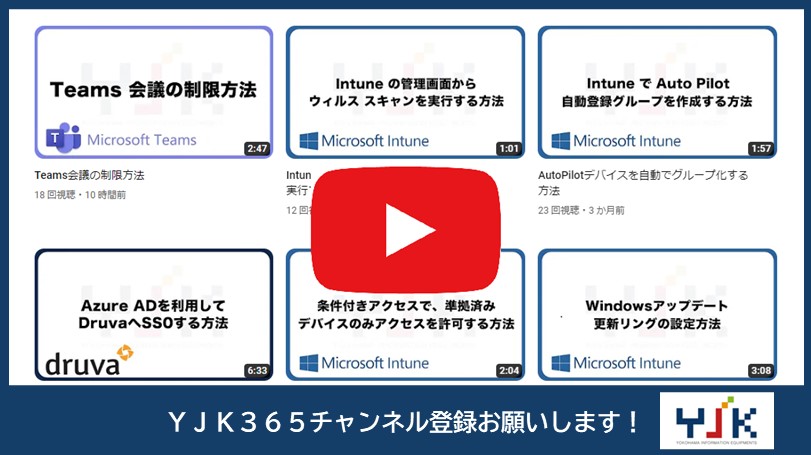Autopilotは従来のキッティング作業を軽減させることができる機能です。購入したタイミングでAutopilotを利用するにはデバイスを購入したベンダーからデバイスIDをもらい簡単にセットアップを完了することができます。ここではテストとして既存PCを初期化してAutopilotでセットアップする方法を案内します。
1 Powershellを管理者権限で起動
2 デバイスIDの取得スクリプトを入手する
「Install-Script Get-WindowsAutopilotInfo」と入力。「Y」で進めてください
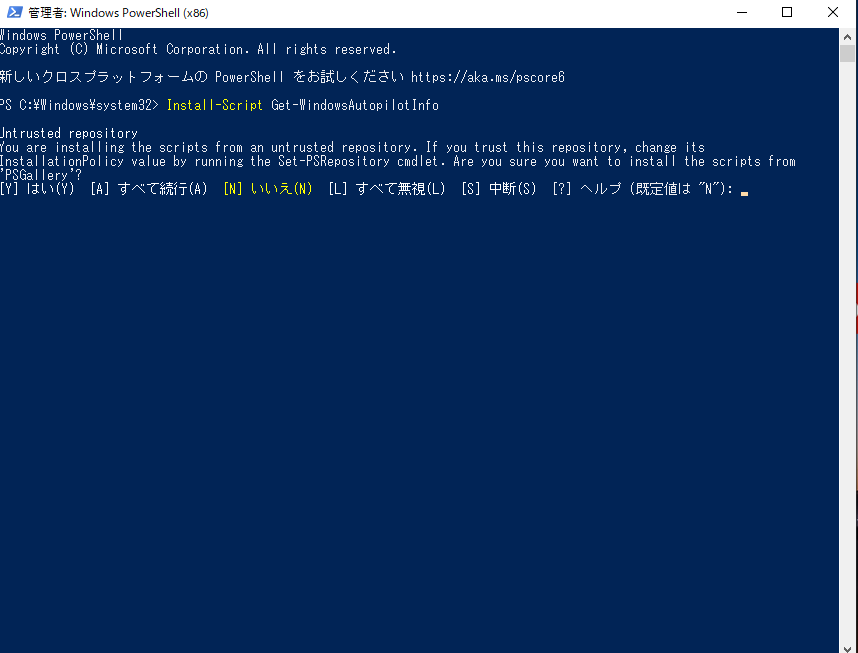
3 スクリプトの実行を許可する
「Set-ExecutionPolicy RemoteSigned」と入力。「Y」で進めてください
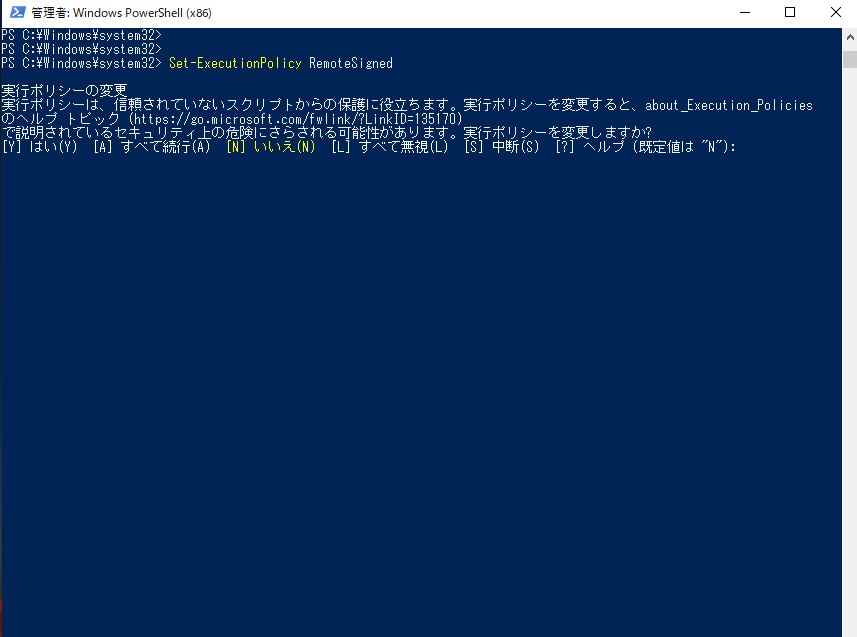
4 デバイスIDの取得コマンドレットを実行
「Get-WindowsAutopilotInfo.ps1 -outputfile c:\deviceid.csv」と入力。「Y」で進めてください。Cドライブの直下にCSVファイルが生成されています。
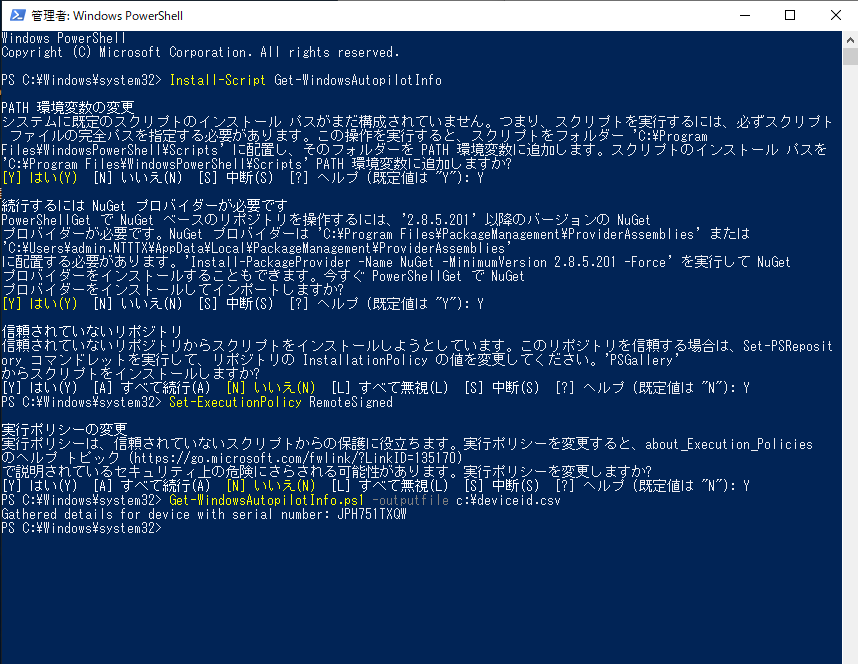
Cドライブの直下に生成されていることが確認できます。このCSVファイルを利用し
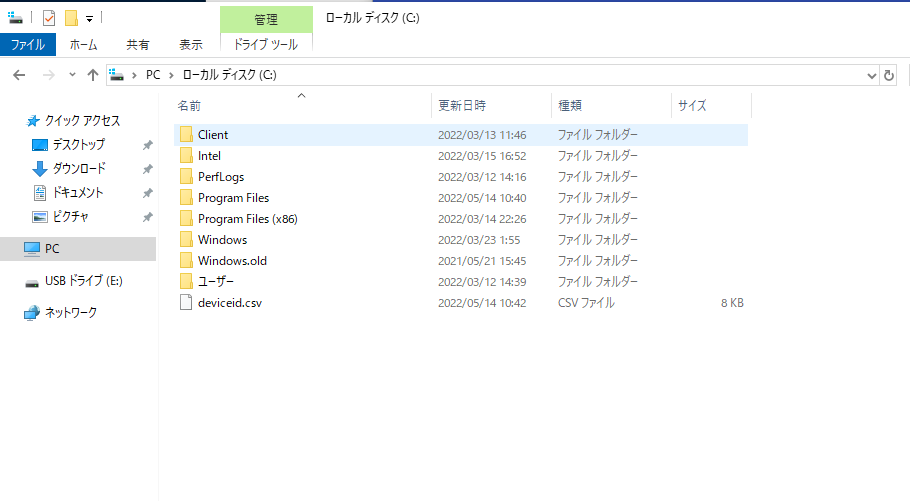
5 管理センターでインポート
「デバイス」をクリックします。
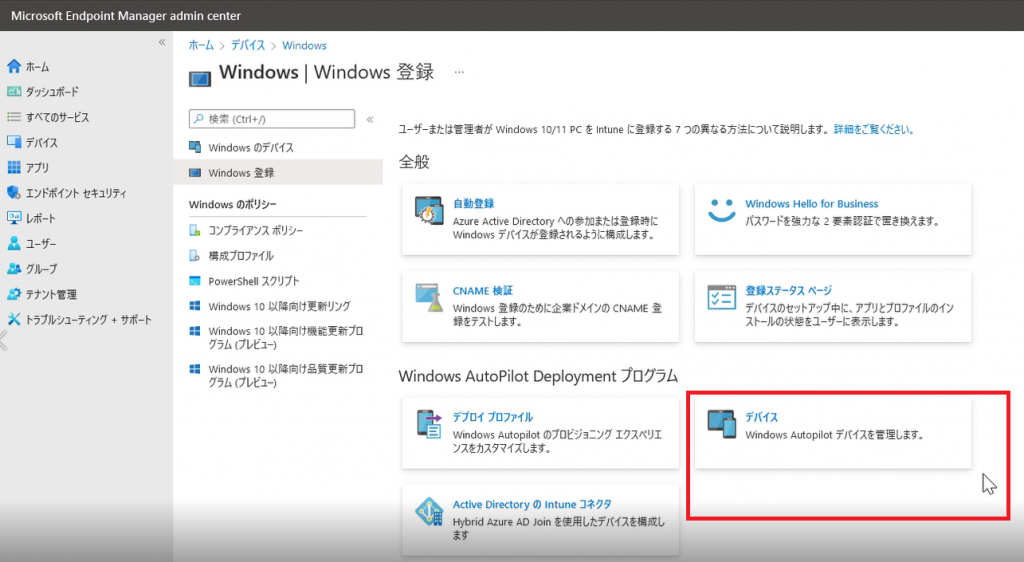
6 CSVをインポート
「インポート」をクリックし、CSVファイルをアップロードします。
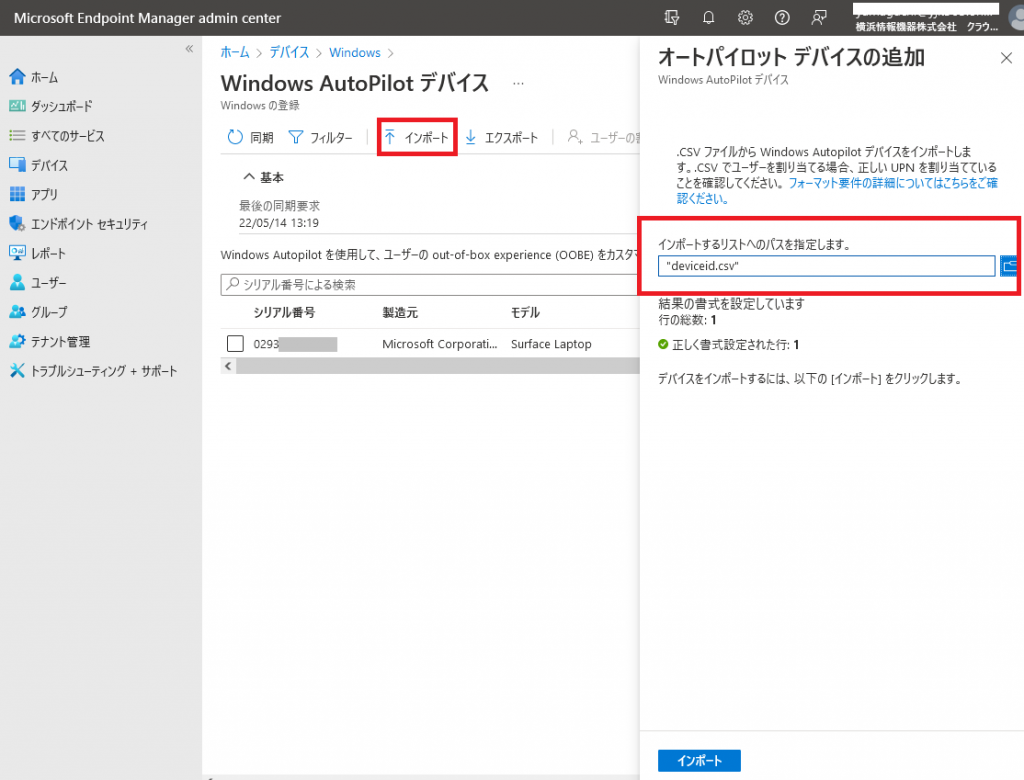
7 デバイスIDの登録が完了
デバイスIDが登録されたことが確認できます。
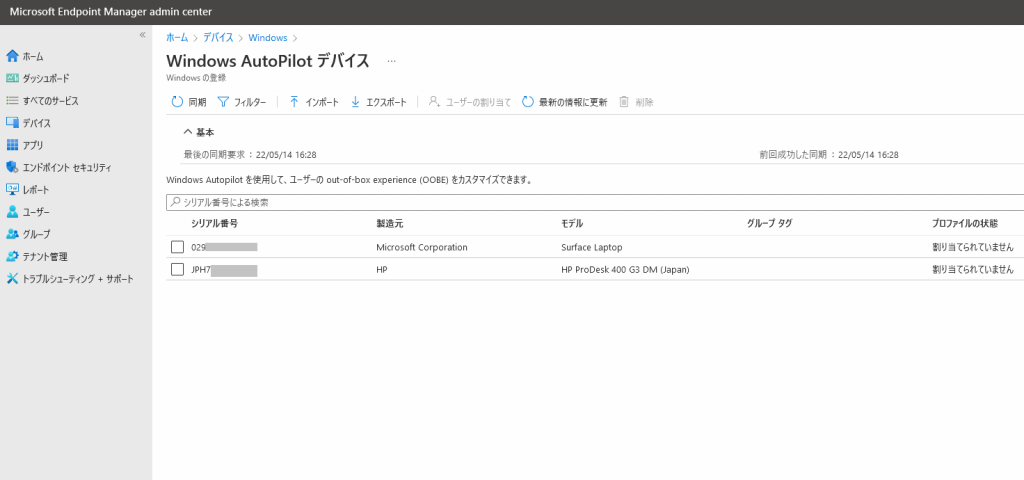
8 グループを作成しデバイスをメンバーにする
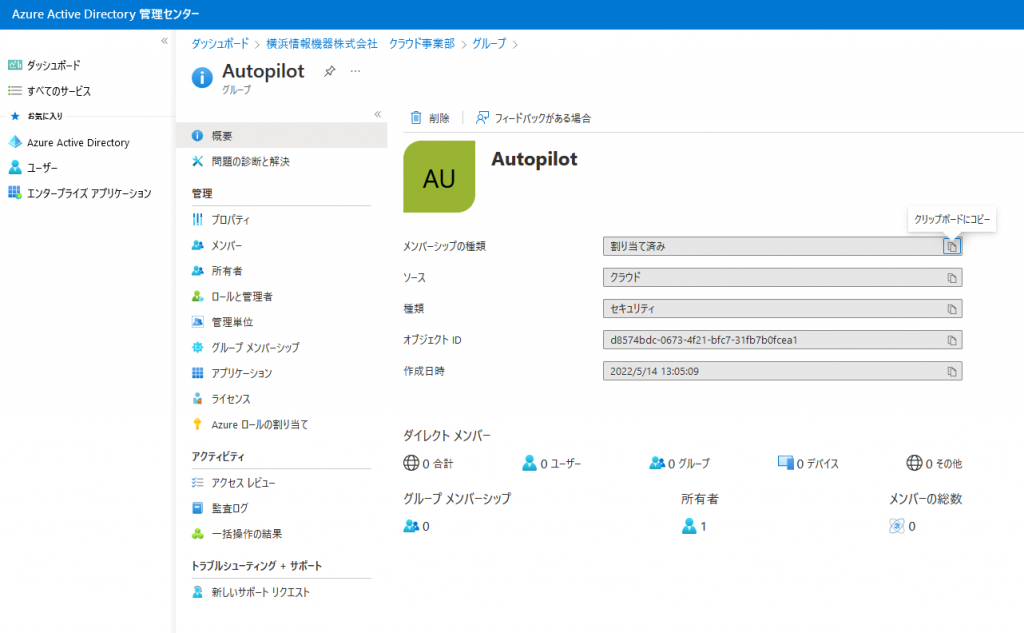
メンバーの追加をクリックし先ほど登録されたデバイスを選択します。
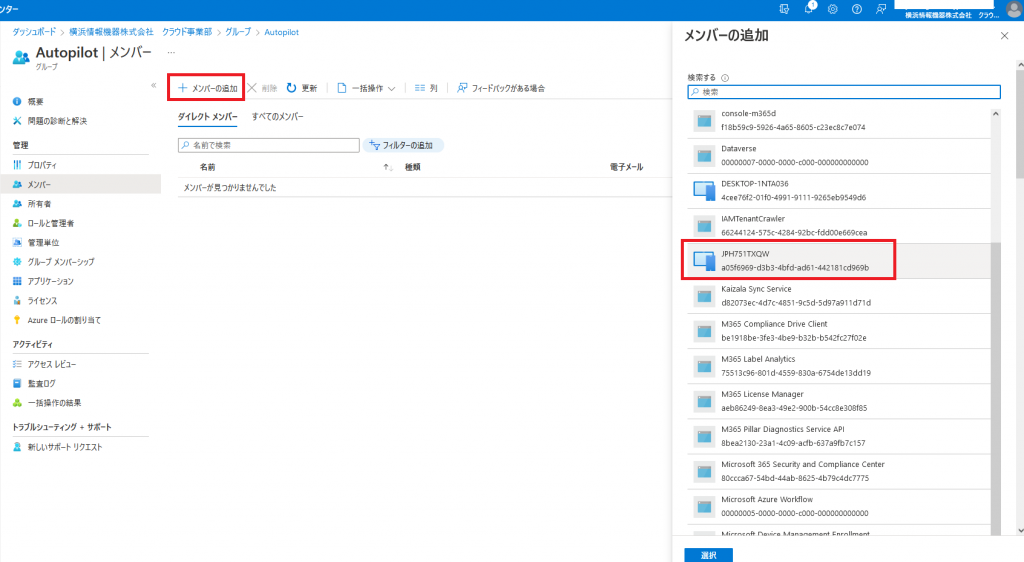
9 事前設定をする
WindowsAutopilotDeploymentプロファイルをクリックしプロファイルを作成します。
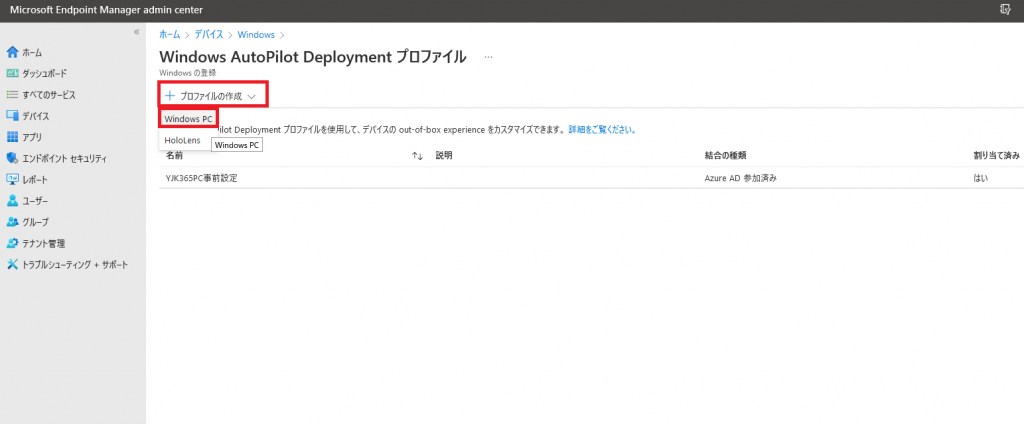
ここでは組織のポリシーに合わせてユーザーアカウントの種類等を構成します。
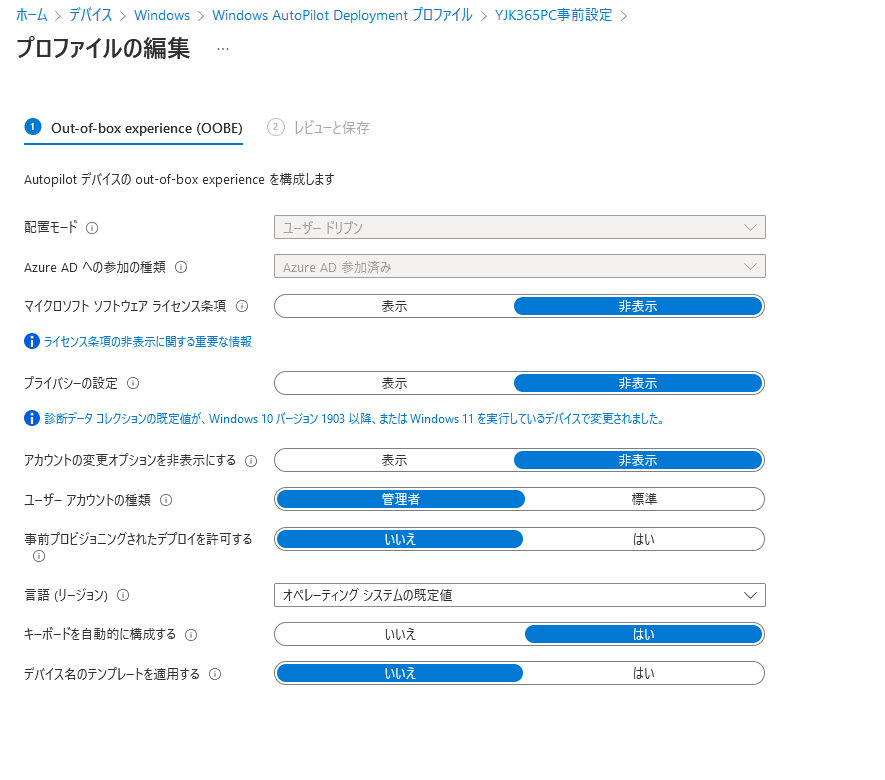
先ほど作成したデバイス(グループ)を割り当てます。
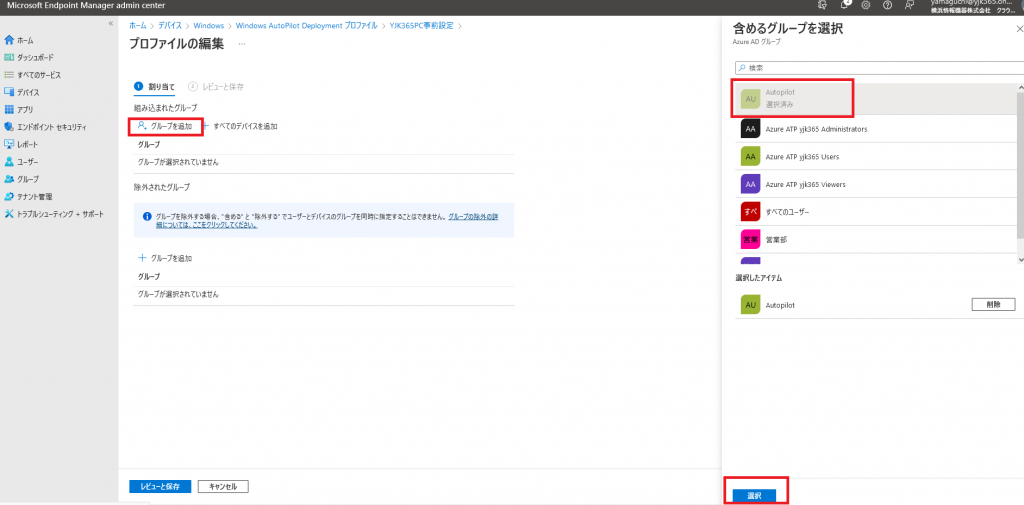
10 登録ステータスページの作成
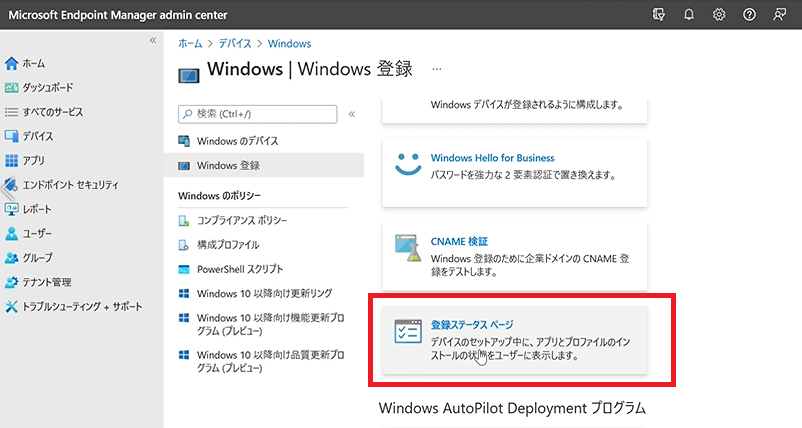
作成をクリックします。
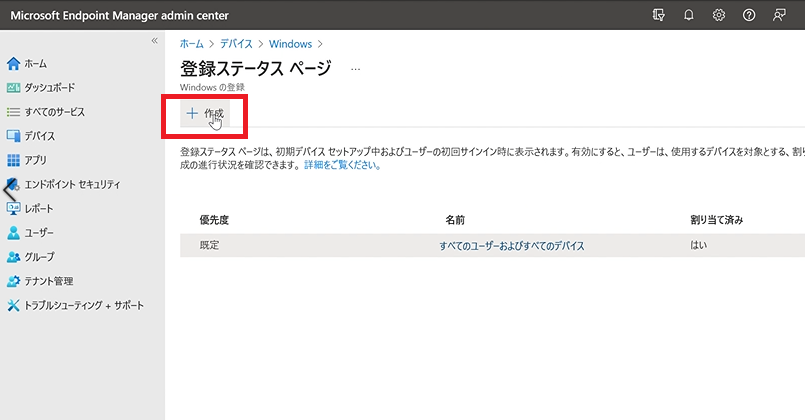
「アプリをプロファイルの構成の進行状況を表示します」を「はい」を選択します。
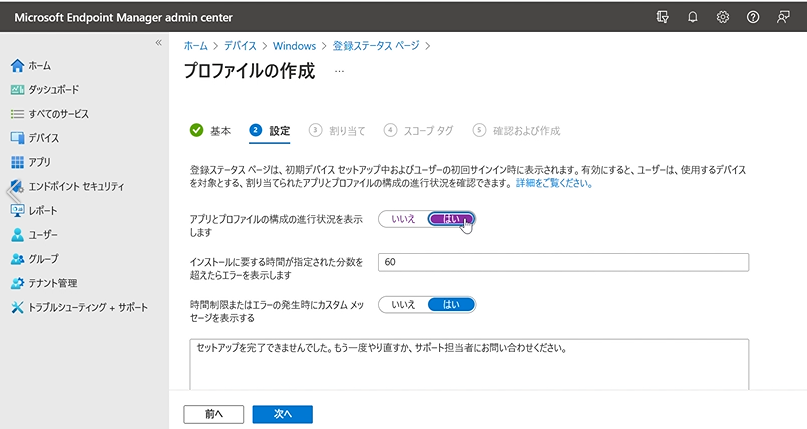
11 既存PCの初期化
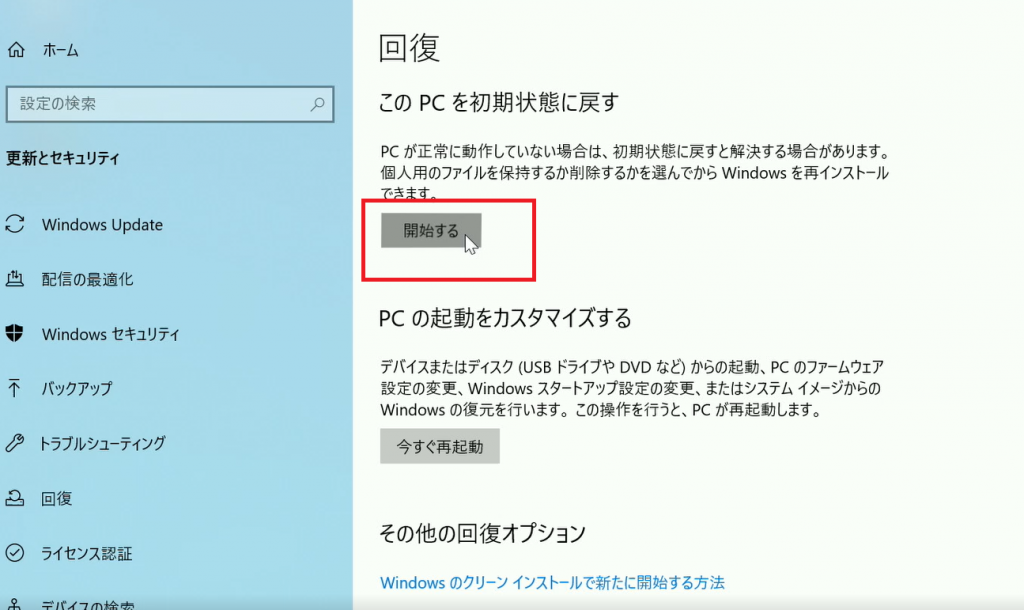
すべて削除するを選択します。

初期化が始まります。
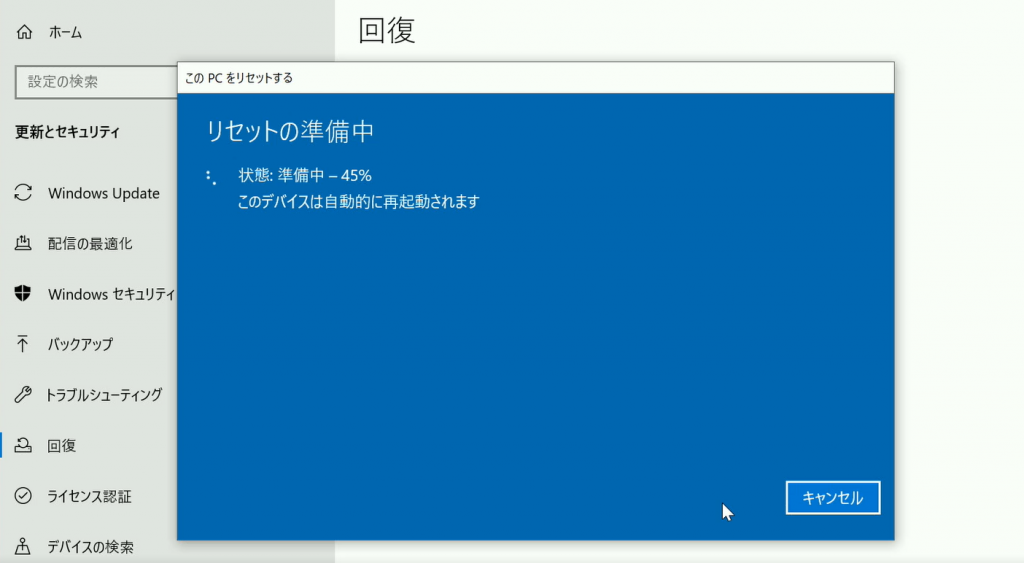
12 セットアップを開始します。
日本を選択します。
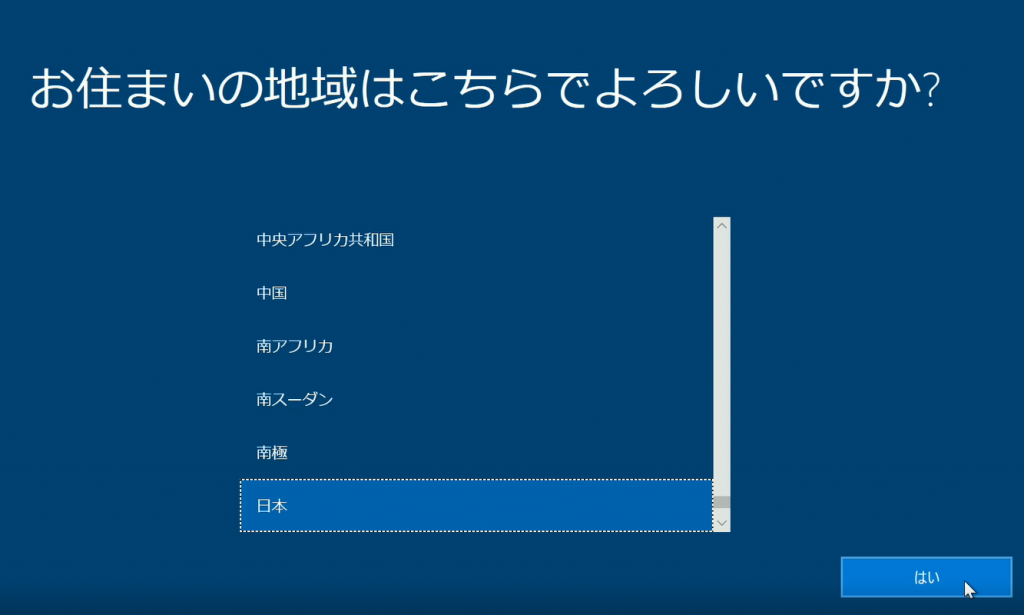
インターネットに接続するとセットアップが開始されます。
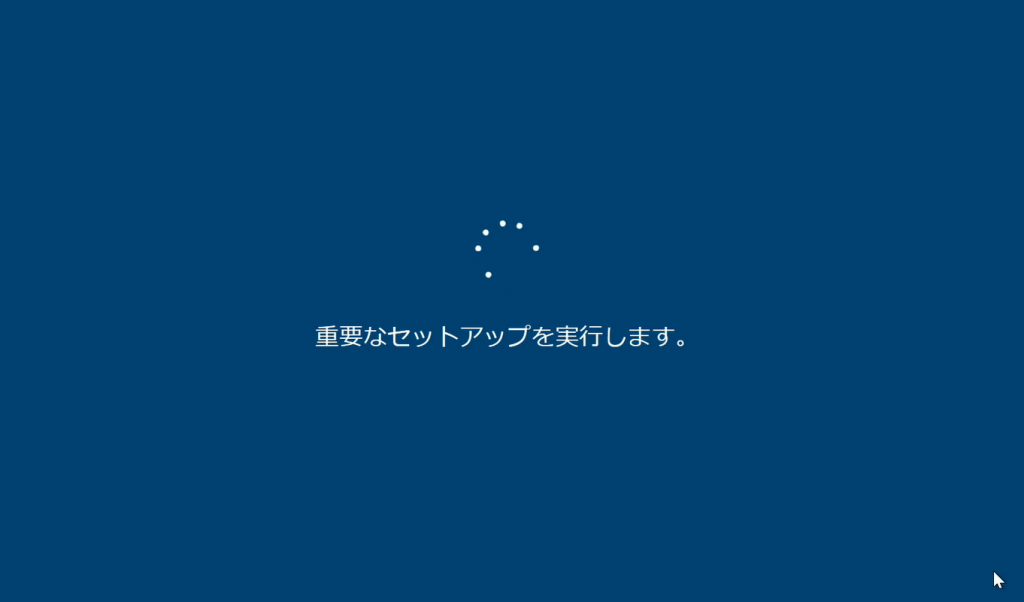
ユーザーを入力します。
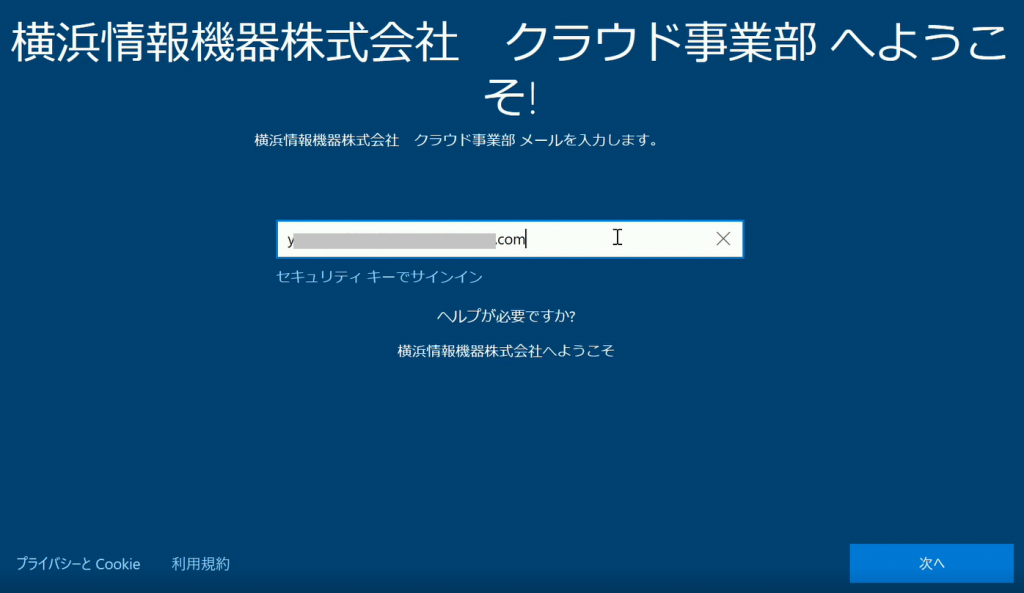
パスワードを入力します。
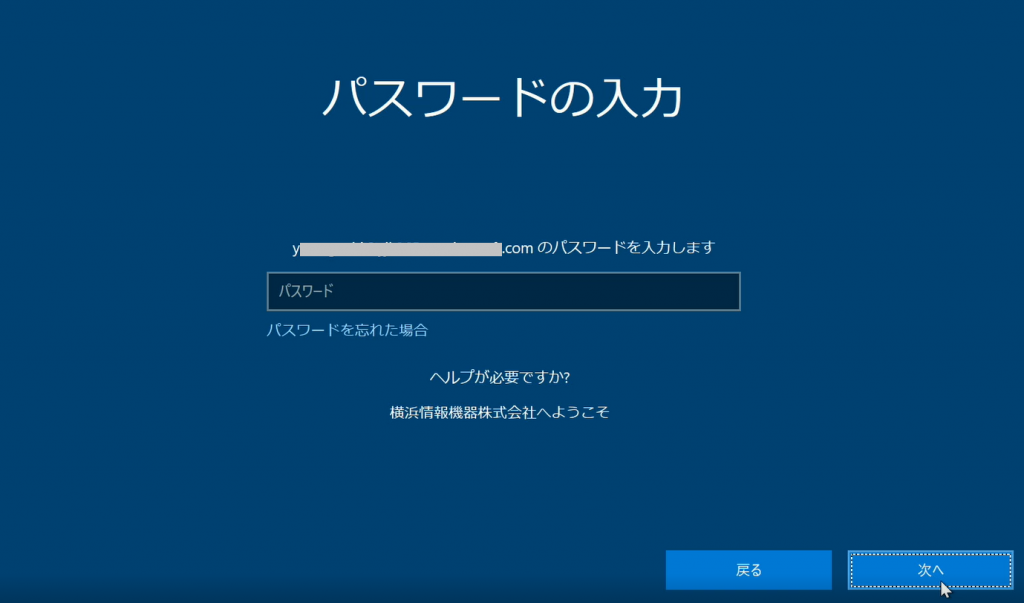
あらかじめ設定をしているデバイス構成ポリシーやアプリ構成ポリシー、Windowsアップデートについてセットアップが反映されます。
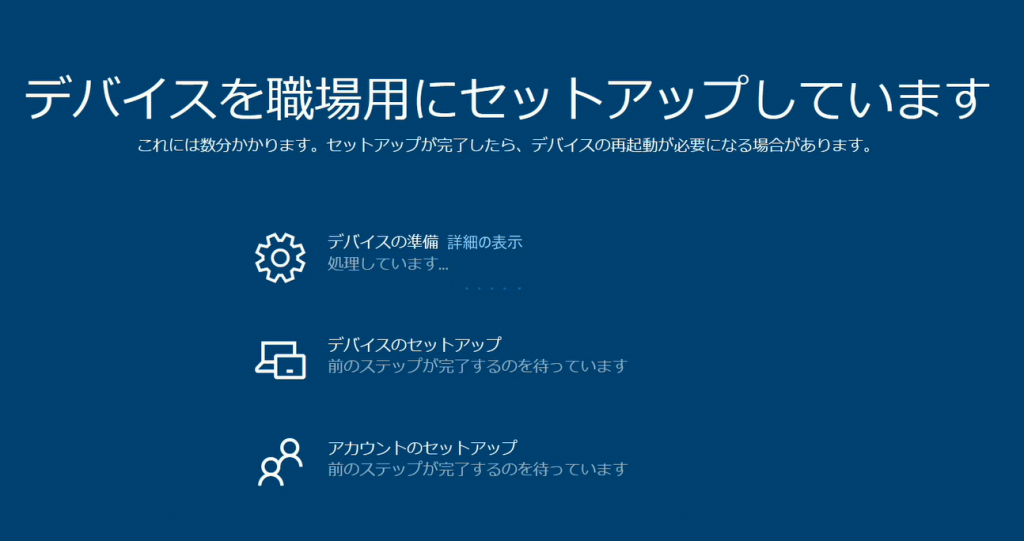
詳細を表示して進行状況を確認することができます。
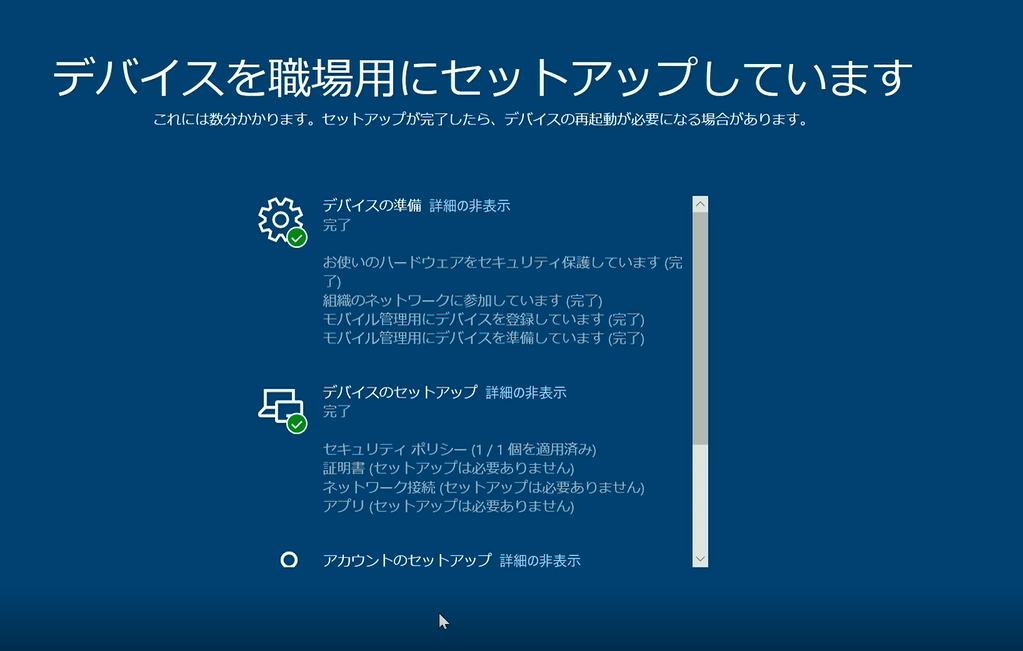
セットアップが完了するとサインイン画面になるのでユーザー、パスワードを入力します。
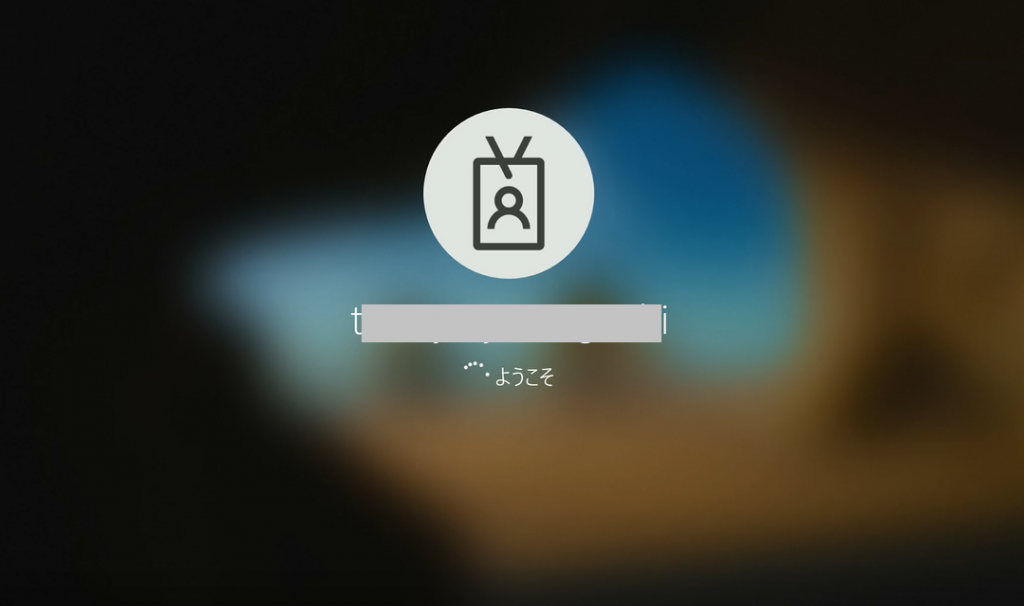
MFAにしているのでデバイスに通知がくるので承認します。
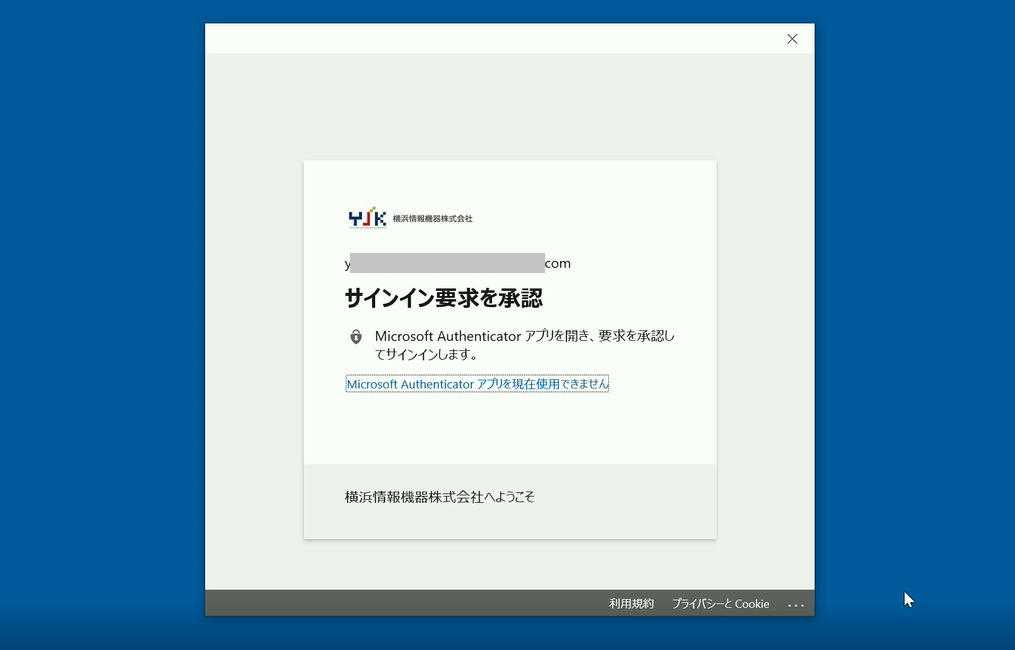
PINを作成します。
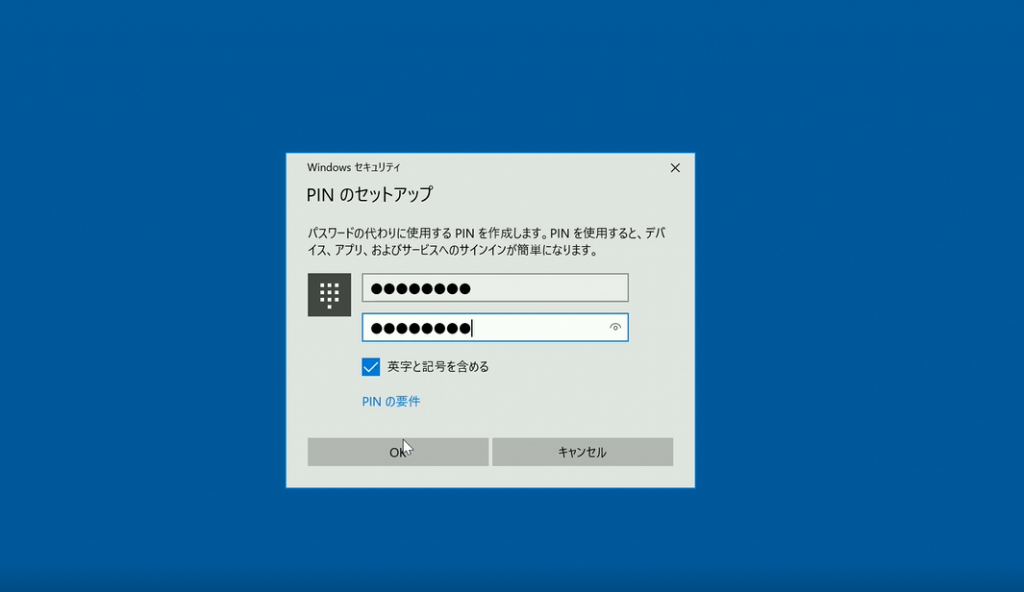
サインインをすることができます。あらかじめOfficeをインストールするようにIntuneで構成をしていたのでOfficeがインストールされていることを確認できます。
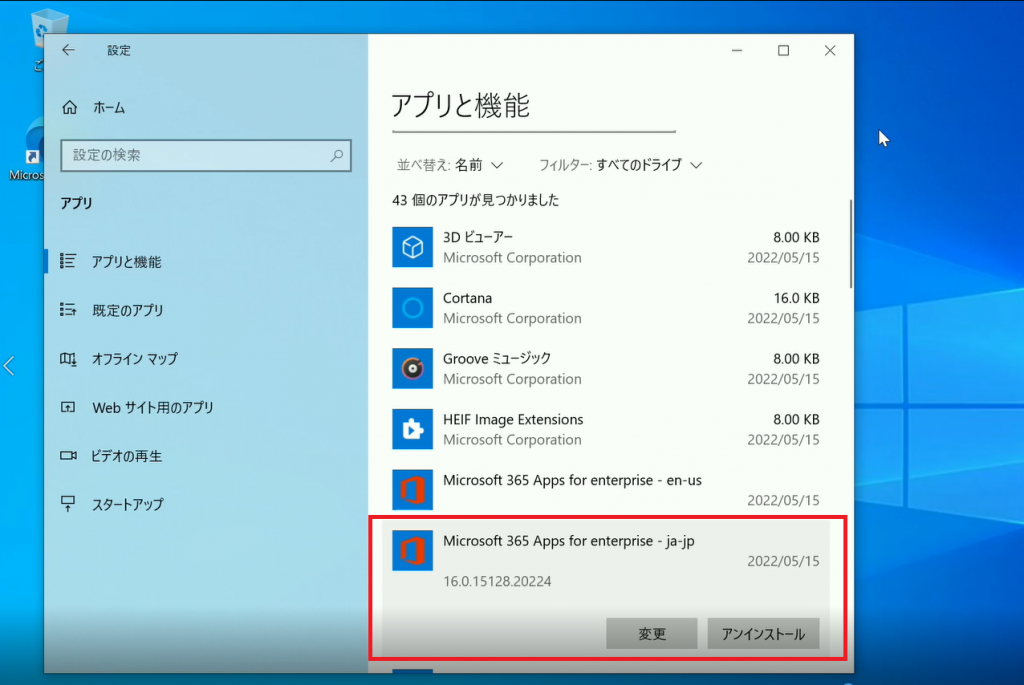
あらかじめIntuneで設定しているUSBメモリの禁止も有効になっていることが確認できます。
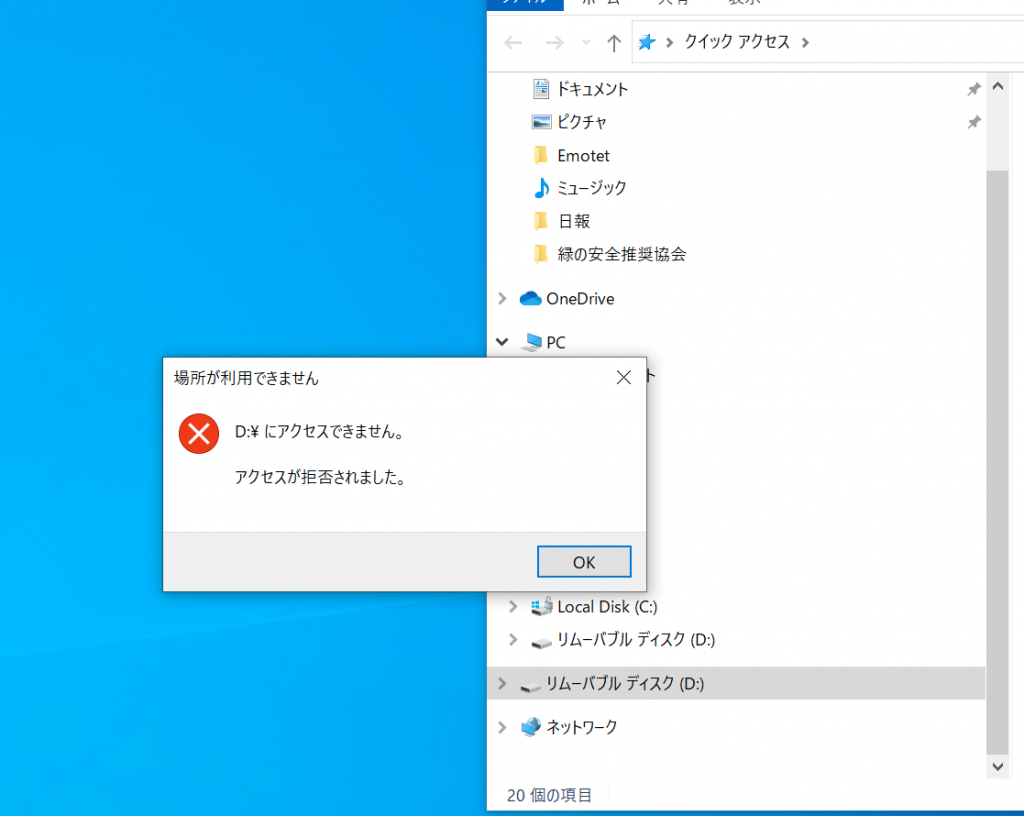
その他お困りごとも動画で解説!